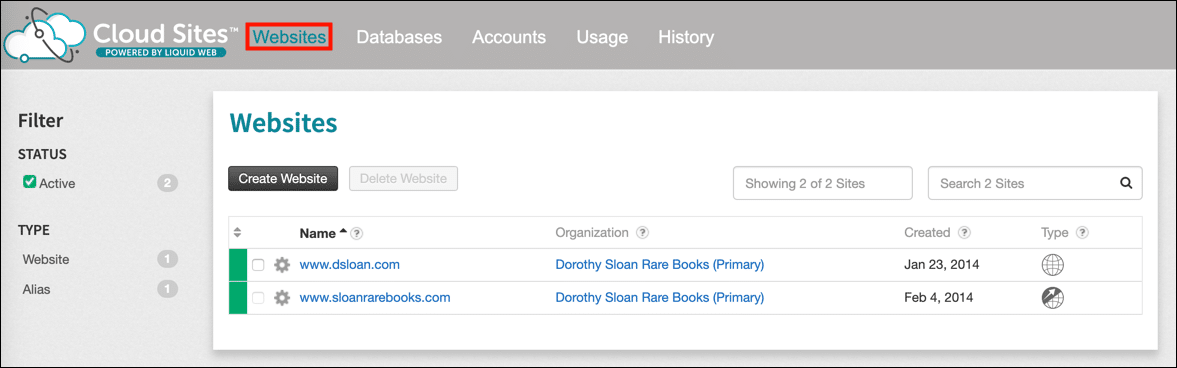Ten poradnik przeprowadzi Cię przez proces instalacji SSL /TLS certyfikat w Witryny Liquid Web Cloud.
Uwaga: Przed zainstalowaniem certyfikatu musisz najpierw wygenerować żądanie podpisania certyfikatu (CSR) i prześlij go do SSL.com w celu weryfikacji i podpisania. Zapoznaj się z naszymi poradnikami CSR generowanie w witrynach Liquid Web Cloud i przewodnik po złożeniu CSR.
- Nawiguj do Witryny w panelu sterowania Witryny w chmurze.
- Kliknij nazwę domeny, którą chcesz chronić za pomocą SSL /TLS certyfikat.
- Kliknij ikonę koła zębatego po prawej stronie oznaczonej linii Bezpieczny ruch (SSL), następnie kliknij Skonfiguruj SSL…
- Pojawi się formularz. Wklej podpisany certyfikat w Certyfikat pole Pamiętaj, aby uwzględnić linie
----BEGIN CERTIFICATE----i----END CERTIFICATE----. - Pobierz pakiet certyfikatów pośrednich SSL.com z zamówienia certyfikatów na koncie użytkownika.
- Otwórz plik w edytorze tekstu (nazwa pliku kończy się na
.ca-bundle) i wklej całą zawartość do Pośredni pole. - Kliknij Zapisz konfigurację SSL przycisk.
- Jeśli wszystko poszło poprawnie, pojawi się alert wskazujący, że SSL został skonfigurowany pomyślnie. Gotowe!
Dziękujemy za wybranie SSL.com! W razie jakichkolwiek pytań prosimy o kontakt mailowy pod adresem Support@SSL.com, połączenie 1-877-SSL-SECURElub po prostu kliknij łącze czatu w prawym dolnym rogu tej strony. Odpowiedzi na wiele często zadawanych pytań można również znaleźć w naszym baza wiedzy.